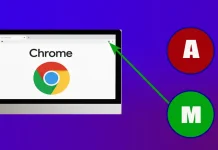Společnost Sony nedávno oznámila spolupráci se společností Discord. Ta je pravděpodobně mnoha hráčům známá jako nejpohodlnější služba pro chatování a vytvoření místa, kde můžete shromáždit skupinu lidí z určité komunity a být neustále v kontaktu. Dříve byl Diskord dostupný na PC, zatímco hráči na konzolích, včetně PS4 a PS5, museli otevřít prohlížeč nebo jiné zařízení, aby se mohli spojit se svými přáteli v Diskordu pro vlastní hry. Nyní společnost Sony podniká kroky směrem ke svým uživatelům a pomalu se vyvíjí směrem k tomu, aby byl Diskord plně importován na konzole.
No, je dovoleno trochu snít, ačkoli byste neměli jít tak daleko, prozatím je k dispozici ve Velké Británii a USA v době psaní tohoto článku, s rolloutem pomalu dostat více území v průběhu času.
Za zmínku stojí také to, že Discord se teprve začíná pomalu integrovat do rutiny uživatelů konzolí, ale nenabízí stejné možnosti jako uživatelům PC. Například nepočítejte ani se základním chatem během hry nebo tak. V tomto článku najdete pouze několik návodů, jak propojit účet PlayStation Network s Discordem.
Nebuďte však zklamaní, protože tato funkce vám poskytne některé možnosti, které budou podrobně popsány níže.
Jak připojit službu PSN ke službě Discord
Rozhodli jste se tedy, že byste měli propojit svůj účet PS a Discord, ale je třeba poznamenat, že pokud tuto funkci ve své zemi nemůžete najít, je možné, že se ve vašem regionu ještě neobjevila. Vyplatí se tedy chvíli počkat. Nicméně pro ty, kteří ji mají, můžete svůj účet PS propojit s Discordem prostřednictvím jakékoli platformy, ať už jde o Android, iOS, PC atd.
Po připojení účtu PS k službě Discord vás tak vaši přátelé uvidí pod vaším uživatelským jménem PS a ostatní budou moci sledovat, jak hrajete svou oblíbenou hru z konzole, stejně jako hráči na PC. Není to úplně to, co všichni očekávali už velmi dlouho, ale ne všechno najednou.
Zde je stručný návod, jak připojit účet PS ke službě Discord:
- Otevřete aplikaci Discord a vyberte možnost Nastavení uživatele. Na ploše je to ikona ozubeného kola. V mobilním telefonu přejeďte prstem doprava a klepněte na svůj profilový obrázek.
- Vyberte možnost Připojení. V mobilním telefonu musíte také klepnout na možnost Přidat
- Vyberte ikonu PlayStation Network
- Tím se otevře okno prohlížeče webových stránek společnosti Sony. Pokud ještě nejste přihlášeni, přihlaste se. Pokud souhlasíte se sdílením dat PSN se službou Discord, klikněte na tlačítko Přijmout.
- Po dokončení se zobrazí zpráva: Připojení účtu PlayStation Network k Discordu. Poté můžete zavřít okno prohlížeče
Jak přizpůsobit integraci služby PSN v aplikaci Discord
Po připojení účtu PSN se vraťte na stránku Připojení na službě Discord. Tam by měl být zobrazen váš profil PSN.
Ve výchozím nastavení by měly být povoleny položky Zobrazit v profilu i Zobrazit síť PlayStation Network jako svůj stav. První z nich zobrazuje odkaz na váš profil PSN na váš profil Discord a druhá zobrazuje, jakou hru na PS4 nebo PS5 právě hrajete, jako váš stav na Discordu.
Pokud se však váš stav v aplikaci Discord nezobrazuje tak, jak by měl, můžete jej opravit v nastavení:
- V systému PS4 přejdi do Nastavení > Správa účtu > Nastavení soukromí > Osobní údaje.
- V systému PS5 přejděte do nabídky Nastavení > Uživatelé a účty > Soukromí > Zobrazit a přizpůsobit nastavení soukromí.
- Poté nastavte položky Online stav a Nyní se přehrává na hodnotu Kdokoli.
Váš stav na Discordu se aktualizuje tak, aby odrážel změnu v daném okamžiku.
Mimochodem, do služby Discord se neintegrovala jen síť PSN, ale také služby Steam, Twitch, Spotify, Xbox a další, které lze propojit s Discordem. To vše lze nakonfigurovat v nastavení služby Discord.